- Domů
- /
- Článek

Nastavení vaší organizace Webex
 V tomto článku
V tomto článku Zpětná vazba?
Zpětná vazba?Nastavení Webexu pro státní správu
Než začnete, seznamte se s Webexem pro státní správu: Začněte používat službu Webex for Government.
Control Hub je administrativní rozhraní, kde spravujete uživatele a služby ve vaší organizaci. Důrazně vám doporučujeme povolit jednorázové přihlášení (SSO) pro konzistentní přihlášení uživatele.
Než začnete
-
Ověřte, zda jste navázali připojení k cloudu Webex for Government, jak je popsáno v Rychlém odkazu na porty FedRAMP a rozsahy IP.
-
Nezapomeňte ji používat, https://admin-usgov.webex.com kdykoli máte přístup do ovládacího centra. Přihlášení pomocí přímého odkazu na státní správu je rychlejší a bezpečnější než použití odkazu admin.webex.com, který běžně vidíte v nápovědě Webexu.
| 1 |
Nastavte svůj účet správce. Pošleme e-mail na adresu, kterou zadáte. Klikněte na odkaz a přihlaste sehttps://admin-usgov.webex.com. Toto se stane vaším prvním úplným administrátorským účtem pro organizaci. |
| 2 |
Přidávejte, ověřujte a deklarujte domény. V rámci vytváření vašeho Webexu pro vládní organizaci si nárokujeme e-mailovou doménu adres, které zadáte. Při přidávání uživatelů si nárokujte všechny další e-mailové domény. Nárokováním e-mailových domén patřících vaší organizaci zajistíte, že uživatelé nebudou vytvářet své osobní účty pomocí www.webex.com svých pracovních adres. Také zajistíte, aby obsahové zásady vaší organizace byly nepřetržitě použitelné pro zaměstnance, když vytvářejí nebo sdílejí obsah ve Webexu. Pokud potřebujete udržovat více organizací s uživateli, kteří sdílejí e-mailovou doménu, obraťte se na podporu Společnosti Cisco. |
| 3 |
Povolit jednotné přihlášení (SSO) napříč všemi komponentami pro konzistentní uživatelský zážitek:
Pokud máte ve své organizaci vlastního poskytovatele identity (IdP), můžete integrovat SAML IdP se svým Control Hubem, webem Webex a jednotným CM prostředím pro SSO. Jednotné přihlašování umožňuje uživatelům používat jednu společnou sadu přihlašovacích údajů pro schůzky Webex, aplikaci Webex a další aplikace ve vaší organizaci. |
| 4 |
Nastavení šablon pro automatické přiřazování licencí Můžete nastavit výchozí šablonu, která automaticky přiděluje licence novým uživatelům. |
| 5 |
Nasazení hybridní služby kalendáře. Pomocí služby Hybridní kalendář můžete připojit prostředí Office 365 ke službě Cisco Webex. Tato integrace usnadňuje plánování a připojování schůzek, zejména na mobilních zařízeních a zařízeních Webex. Služba nevyžaduje žádné pluginy. Uživatelé mohou ke schůzce přidat zařízení Cisco Webex Room and Desk a Webex Boards a zpřístupnit tak konferenční zdroje. Pokud je zařízení povoleno pro službu Hybridní kalendář, objeví se na zařízení zelené tlačítko Připojit. (O Tlačítko Připojit se je také známé jako "One Button to Push". Tlačítko je k dispozici pro zařízení, která jsou zaregistrována v nástroji Cisco Unified Communications Manager a spravována sadou Cisco TelePresence Management Suite.) Webex pro státní správu podporuje Office 365 jenom s cloudovou hybridní kalendářovou službou. NEPODPORUJE následující možnosti služeb, které jsou k dispozici pro komerční Webex:
|
Než začnete
-
Nezapomeňte ji používat, https://admin-usgov.webex.com kdykoli máte přístup do ovládacího centra. Přihlášení pomocí přímého odkazu na státní správu je rychlejší a bezpečnější než použití odkazu admin.webex.com, který běžně vidíte v nápovědě Webexu.
| 1 | |
| 2 |
Konfigurace plánovače aplikace Cisco Webex Meetings pro Microsoft 365. Plánovač schůzek Webex umožňuje uživatelům Microsoft 365 plánovat schůzky Webex nebo schůzky v osobní místnosti Webex přímo z aplikace Microsoft Outlook v libovolném prohlížeči. Nápovědu pro uživatele naleznete v části Naplánovat a připojit se ke schůzkám s Plánovačem schůzek Cisco Webex pro Microsoft 365. |
| 3 |
Zkontrolujte nastavení zabezpečení schůzky. Efektivní zabezpečení schůzky začíná administrací vašeho webu Webex. Shromáždili jsme osvědčené postupy pro bezpečné prostředí, a přesto můžete své stránky přizpůsobit potřebám vaší organizace. |
| 4 |
Nastavení typů relací pro správu uživatelů. Typy relací jsou podobné šablonám schůzek, které můžou lidé ve vaší organizaci použít k rychlému plánování schůzek. |
| 5 |
Dodávat uživatelům osvědčené postupy pro online setkání. |
| 6 |
Pochopte, jak spravovat nahrávky. Správci stránek mohou spravovat záznamy, aby pomohli optimalizovat dostupné úložiště. |
| 7 |
Další informace o diagnostice a nástrojích pro řešení problémů. Určete a vyřešte schůzky, kde uživatelé mají problémy. Můžete provést podrobný rozbor schůzek podle jednotlivých účastníků a zobrazit podrobné informace o kvalitě zvuku, videa a sdílení schůzky. Můžete dokonce vidět využití procesoru zařízení, které účastník použil k připojení ke schůzce. |
Než začnete
-
Nezapomeňte ji používat, https://admin-usgov.webex.com kdykoli máte přístup do ovládacího centra. Přihlášení pomocí přímého odkazu na státní správu je rychlejší a bezpečnější než použití odkazu admin.webex.com, který běžně vidíte v nápovědě Webexu.
-
Tyto funkce zasílání zpráv vyžadují sadu Pro Pack.
| 1 |
Nastavte zásady uchovávání informací ve vaší organizaci. Jako zákazník Sady Pro Pack můžete pomocí Control Hub určit, jak dlouho se má obsah před odstraněním zachovat. Obsah starší než zásady uchovávání nebo obsah přesahující kvóty pro ukládání je předmětem vymazání. To je důležité, protože pokud informace uchováváte po dlouhou dobu, zvyšujete tím pravděpodobnost, že důvěrné informace budou přístupné. |
| 2 |
Konfigurace přístupu k aplikaci Enterprise Content Management (ECM) v centru Control Hub. Nakonfigurujte přístup k platformě pro správu podnikového obsahu v ovládacím centru. Poskytněte uživatelům oprávnění k používání platformy pro správu podnikového obsahu v aplikaci Webex. Uživatelé mohou používat pouze schválenou platformu pro správu podniku k nahrávání a správě souborů a obsahu v aplikaci Webex. |
| 3 |
Zajištění souladu s regulacemi obsahu. Jako pracovník pro dodržování předpisů můžete pomocí Control Hub prohledávat libovolnou konverzaci v aplikaci Webex. Můžete vyhledat konkrétní osobu ve vaší společnosti a najít obsah, který sdílí. Můžete také prohledávat konkrétní prostor a poté vygenerovat zprávu o svých zjištěních. Tímto způsobem můžete zajistit, aby lidé dodržovali jak vnější regulační požadavky, tak vaše interní zásady. |
Než začnete
-
Nezapomeňte ji používat, https://admin-usgov.webex.com kdykoli máte přístup do ovládacího centra. Přihlášení pomocí přímého odkazu na státní správu je rychlejší a bezpečnější než použití odkazu admin.webex.com, který běžně vidíte v nápovědě Webexu.
|
Nasaďte volání ve službě Webex (Unified CM). Zaregistrujte Webex přímo do prostředí řízení hovorů Cisco Unified Communications Manager (místní podnik nebo Unifed CM Cloud pro FedRAMP). Uživatelé mohou používat Webex jako softwarový telefon pro funkce volání, jako je Hold a Resume. |
Zařízení pro Webex pro státní správu můžete zaregistrovat několika způsoby.
- Registrace a správa cloudu
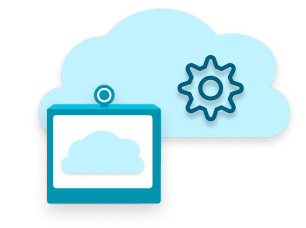
- Přidejte zařízení do organizace a přiřaďte je jednotlivým uživatelům (zařízení v osobním režimu) nebo pracovním prostorům (zařízení ve sdíleném režimu). Ovládací centrum vygeneruje aktivační kód, který zadáte nebo naskenujete ze zařízení, abyste jej propojili s ovládacím centrem.
- Cloudová registrace a správa s prostorovým voláním (konektor zařízení)
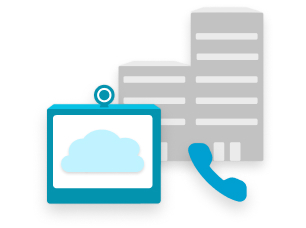
- Zařízení Room, Desk a Webex Board ve sdíleném režimu se stanou součástí vašeho stávajícího místního vytáčecího plánu. Tato trasa umožňuje těmto zařízením volat na rozšíření o uživatele nebo do veřejné telefonní sítě a přijímat příchozí hovory.
- Registrace prostor pomocí správy a funkcí cloudu (Edge pro zařízení)
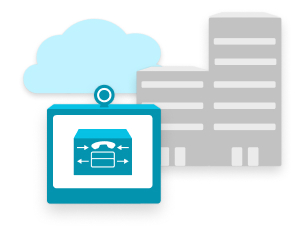
- Získejte cloudové funkce pro video zařízení, která jsou registrována v Cisco Unified Communications Manager.
Než začnete
-
Nezapomeňte ji používat, https://admin-usgov.webex.com kdykoli máte přístup do ovládacího centra. Přihlášení pomocí přímého odkazu na státní správu je rychlejší a bezpečnější než použití odkazu admin.webex.com, který běžně vidíte v nápovědě Webexu.
| 1 |
Přidejte do své organizace zařízení pomocí požadovaného typu registrace a správy:
| ||||||||
| 2 |
(Volitelně) Seskupit zařízení se značkami Tyto skupiny usnadňují pozdější uspořádání a vyhledávání zařízení. |
Co dělat dál
Uživatele můžete nastavit několika způsoby.
Zadáním jejich e-mailových adres můžete do své organizace manuálně přidat až 25 uživatelů najednou.
Než začnete
-
Ujistěte se, že jste si nárokovali doménu e-mailových adres uživatelů.
-
Pokud pro organizaci nastavíte jednotné přihlašování, můžete potlačit automatické uvítací e-maily pro nové uživatele. Další informace najdete v těchto článcích o help.webex.com:
| 1 |
https://admin-usgov.webex.com Přejděte do části Uživatelé a klikněte na položku Spravovat uživatele. |
| 2 |
Vyberte možnost Ručně přidávat nebo upravovat uživatele. |
| 3 |
Vyberte jeden a klepněte na tlačítko Další:
|
| 4 |
Pro přidělení licence:
|
| 5 |
Klikněte na možnost Uložit. Centrum Control Hub pošle e-mail každé osobě s pozvánkou k připojení, pokud jste nepotlačili automatické e-maily. Uživatelé, které ručně přidáte, se v Centru řízení zobrazí ve stavu čekající na pozvání, dokud se nejprve nepřihlásí a neobdrží své licence. |
| 6 |
Zkontrolujte stránku souhrnu zpracovávaných záznamů a klikněte na tlačítko Dokončit. |
Pomocí šablony hodnot oddělených čárkami (CSV) můžete do své organizace přidat až 20 000 uživatelů a současně přiřadit služby.
Než začnete
Pokud máte pro svou organizaci více než jeden soubor CSV, nahrajte a naimportujte každý soubor zvlášť. Počkejte na dokončení každé úlohy, než se přesunete na další soubor CSV.
U zákazníků v asijsko-tichomořské oblasti (včetně Japonska, Číny a Hongkongu) se ID volajícího automaticky vyplní z polí Jméno a Příjmení . Import ignoruje pole ID volajícího Jméno a ID volajícího Příjmení .
- Některé tabulkové editory odstraní z buněk znaménko + při otevření souboru CSV. K aktualizaci souboru CSV doporučujeme použít textový editor. Pokud používáte editor tabulek, nezapomeňte nastavit formát buňky na text a přidat zpět odstraněné znaky +.
- Exportem nového souboru CSV zachytíte nejnovější pole a vyhnete se chybám při importu změn.
| 1 |
V https://admin-usgov.webex.comprogramu přejděte na Uživatelé. Poté klikněte na Spravovat uživatele a zvolte Přidat nebo Upravit uživateleve formátu CSV. |
| 2 |
Klikněte na možnost Stáhnout filtrované uživatele prostřednictvím CSV
Při zadávání jména uživatele zadejte křestní jméno i příjmení. Soubor CSV uživatele již neobsahuje sloupce pro Profil aplikace UC Manager, Chování hovoru a Chování hovoru aplikace UC Manager. Namísto toho lze chování hovoru a profil UCM hromadně spravovat pomocí šablony hovorů. Další informace najdete na stránce Nastavte chování při volání. |
| 3 |
Klepněte na tlačítko Importovat, vyberte soubor a klepněte na tlačítko Otevřít. |
| 4 |
Vyberte možnost Pouze přidat služby. Toto je nejlepší možnost při přidávání nových uživatelů, zejména pokud používáte automatické přiřazování licencí. Pokud služby uživatelům záměrně odebíráte, použijte možnost Přidat a odebrat služby . |
| 5 |
Klikněte na tlačítko Odeslat. Soubor CSV se nahraje a vytvoří váš úkol. Můžete zavřít prohlížeč nebo toto okno a úloha bude pokračovat v běhu. Informace o průběhu úlohy najdete v tématu Správa úloh v prostředí Webex Control Hub. |
Můžete synchronizovat uživatele z existujícího adresáře do organizace Centra řízení. Chcete-li je synchronizovat, použijte kroky integrace pro konektor Cisco Directory Connector nebo možnost rozhraní API systému pro správu identit mezi doménami (SCIM). Tyto integrace udržují seznam uživatelů synchronizovaný, takže nemusíte znovu vytvářet uživatelské účty. Kdykoli vytvoříte, aktualizujete nebo odeberete uživatele v adresáři, který synchronizujete, Centrum řízení odráží aktualizaci.
Webex for Government podporuje pouze synchronizaci s Active Directory nebo Azure AD.
Služba Active Directory
Pokud vaše organizace používá Active Directory, můžete přidávat uživatele a synchronizovat je ze svého Active Directory s konektorem Cisco Directory. Než tak učiníte, ujistěte se, že jste si nárokovali doménu e-mailových adres uživatelů.
Konektor adresáře Cisco je aplikace pro provozy. Stáhnete software konektoru z Control Hub a nainstalujete ho do místního počítače se systémem Windows Server. Pokyny naleznete v Příručce nasazení pro konektor adresáře Cisco na adresehttps://www.cisco.com/go/hybrid-services-directory.
Azure Active Directory
Synchronizace nevyžaduje žádnou místní infrastrukturu ani konektory. Postup nastavení najdete v tématu synchronizace uživatelů Azure Active Directory do řídicího centraCisco Webex.
Control Hub vám ukazuje analýzy pro spolupráci napříč vaší organizací Webex:
-
Podrobné interaktivní informace o použití a zapojení
-
Klíčové ukazatele výkonu a metriky kvality sítě pro VoIP, video a dobu schůzky (JMT)
-
Trendové grafy se souhrnnými statistikami
-
Korelace s typem připojení a regionem/místem
-
Schopnost identifikovat uživatele s opakujícími se problémy se sítí a křížově spouštět řešení problémů
Aktualizace dat po 10 minutách znamená, že se můžete kdykoli s jistotou hlásit.
Další informace o analýzách pro Vaše portfolio Webex for Government.
Další kroky
Nainstalujte aplikaci Webex for Government: Instalace aplikace Webex for Government.

 .
.
